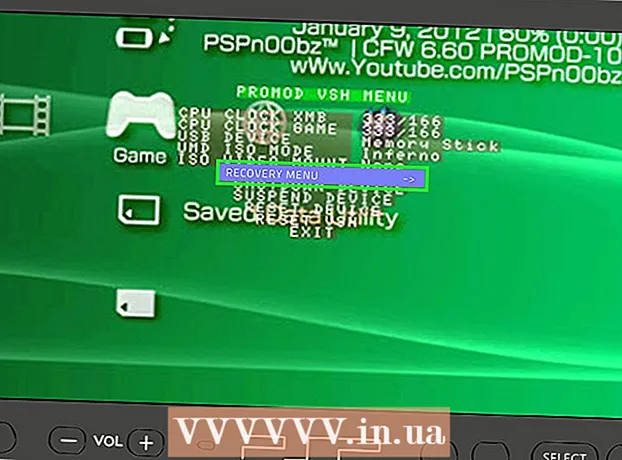Autor:
Marcus Baldwin
Datum Stvaranja:
18 Lipanj 2021
Datum Ažuriranja:
22 Lipanj 2024

Sadržaj
- Koraci
- Metoda 1 od 3: Na iPhoneu ili iPadu
- Metoda 2 od 3: Na Androidu
- Metoda 3 od 3: Na računalu
- Savjeti
Ovaj članak će vam pokazati kako kopirati Bitmoji iz mobilne aplikacije ili proširenja u Chrome, a zatim ga zalijepiti kao sliku.
Koraci
Metoda 1 od 3: Na iPhoneu ili iPadu
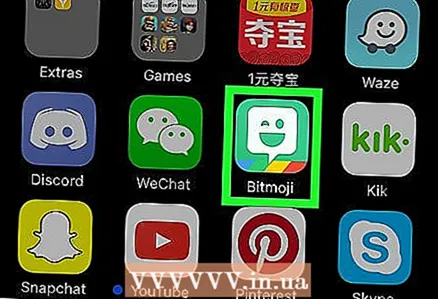 1 Pokrenite Bitmoji. To je zelena ikona s bijelim nasmijanim tekstualnim oblakom na radnoj površini.
1 Pokrenite Bitmoji. To je zelena ikona s bijelim nasmijanim tekstualnim oblakom na radnoj površini.  2 Dodirnite Bitmoji koji želite kopirati. Da biste pronašli željene Bitmojije, upotrijebite ikone kategorije pri dnu zaslona, a zatim se pomaknite prema dolje da biste vidjeli sve dostupne Bitmoji.
2 Dodirnite Bitmoji koji želite kopirati. Da biste pronašli željene Bitmojije, upotrijebite ikone kategorije pri dnu zaslona, a zatim se pomaknite prema dolje da biste vidjeli sve dostupne Bitmoji. 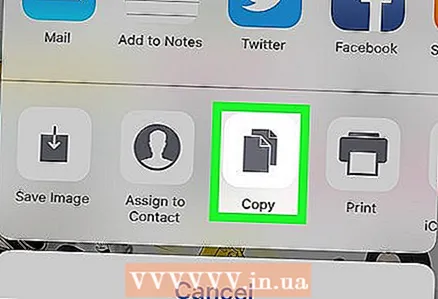 3 Dodirnite Kopiraj da kopirate sliku u međuspremnik na svom uređaju. To je treća ikona slijeva u drugom redu ikona.
3 Dodirnite Kopiraj da kopirate sliku u međuspremnik na svom uređaju. To je treća ikona slijeva u drugom redu ikona.  4 Zalijepite kopirane Bitmoje u aplikaciju. Pritisnite i držite okvir za tekst gdje ga želite zalijepiti, a zatim odaberite Zalijepi. Bitmoji će se pojaviti pod uvjetom da aplikacija podržava opcije kopiranja i lijepljenja.
4 Zalijepite kopirane Bitmoje u aplikaciju. Pritisnite i držite okvir za tekst gdje ga želite zalijepiti, a zatim odaberite Zalijepi. Bitmoji će se pojaviti pod uvjetom da aplikacija podržava opcije kopiranja i lijepljenja. - U većini aplikacija za društveno umrežavanje, poput Facebooka, WhatsAppa i Twittera, Bitmoji se mogu umetnuti izravno u novu poruku ili post.
Metoda 2 od 3: Na Androidu
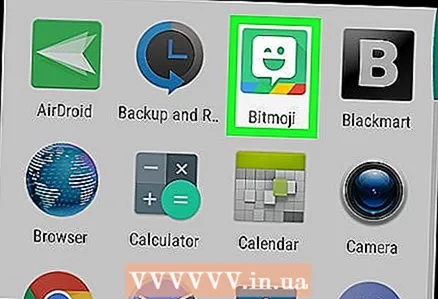 1 Pokrenite Bitmoji. To je zelena aplikacija s bijelim nasmijanim tekstualnim oblačićem u ladici aplikacija.
1 Pokrenite Bitmoji. To je zelena aplikacija s bijelim nasmijanim tekstualnim oblačićem u ladici aplikacija. - Na Androidu ne možete samo zgrabiti i kopirati Bitmoji, već ga možete spremiti na svoj uređaj, a zatim poslati u druge aplikacije.
 2 Dodirnite Bitmoji koji želite kopirati. Da biste pronašli željene Bitmojije, upotrijebite ikone kategorije pri dnu zaslona, a zatim se pomaknite prema dolje da biste vidjeli sve dostupne Bitmoji.
2 Dodirnite Bitmoji koji želite kopirati. Da biste pronašli željene Bitmojije, upotrijebite ikone kategorije pri dnu zaslona, a zatim se pomaknite prema dolje da biste vidjeli sve dostupne Bitmoji. 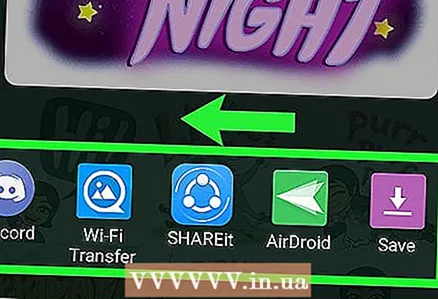 3 Prijeđite prstom ulijevo preko ikona pri dnu zaslona i dodirnite Spremi. To je posljednja opcija na popisu (ikona ružičaste strelice).
3 Prijeđite prstom ulijevo preko ikona pri dnu zaslona i dodirnite Spremi. To je posljednja opcija na popisu (ikona ružičaste strelice). 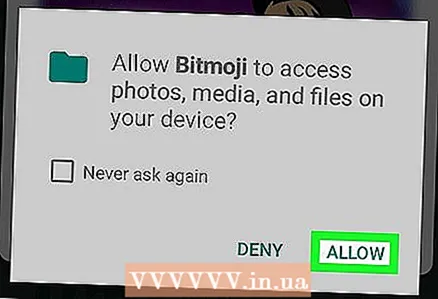 4 Dodirnite Dopusti. Učinite to ako se od vas zatraži da s Bitmojijem podijelite svoje fotografije, memorijsku karticu i druge datoteke na svom uređaju. Bitmoji će se spremati na uređaj u mapu "Bitmoji".
4 Dodirnite Dopusti. Učinite to ako se od vas zatraži da s Bitmojijem podijelite svoje fotografije, memorijsku karticu i druge datoteke na svom uređaju. Bitmoji će se spremati na uređaj u mapu "Bitmoji".  5 Pošaljite Bitmoji u drugu aplikaciju. Slijed radnji ovisit će o aplikaciji koju koristite, ali to mora biti aplikacija koja vam omogućuje razmjenu slika (Facebook, Android poruke, WhatsApp, Gmail).
5 Pošaljite Bitmoji u drugu aplikaciju. Slijed radnji ovisit će o aplikaciji koju koristite, ali to mora biti aplikacija koja vam omogućuje razmjenu slika (Facebook, Android poruke, WhatsApp, Gmail). - Pokrenite aplikaciju s kojom želite poslati Bitmoji, a zatim pronađite gumb "Priloži" (obično izgleda kao kamera, plus znak "+" ili spajalica). Vidjet ćete popis mapa na svom uređaju.
- Otvorite mapu Bitmoji. Da biste to učinili, najprije morate otvoriti mapu "Lokalne slike" ili "Lokalni uređaj".
- Dodirnite Bitmoji da biste ga odabrali.
- Pošaljite poruku ili post.
Metoda 3 od 3: Na računalu
 1 Pokrenite Google Chrome. Za rad s Bitmojijem morate na računalo instalirati aplikaciju koja radi samo s Google Chromeom. Ako nemate ovaj preglednik, pročitajte članak "Kako preuzeti Google Chrome" kako biste saznali kako ga instalirati.
1 Pokrenite Google Chrome. Za rad s Bitmojijem morate na računalo instalirati aplikaciju koja radi samo s Google Chromeom. Ako nemate ovaj preglednik, pročitajte članak "Kako preuzeti Google Chrome" kako biste saznali kako ga instalirati. 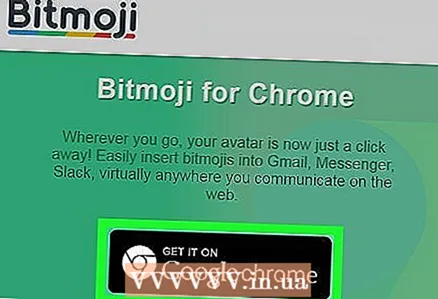 2 Instalirajte proširenje Bitmoji. Ako već postoji gumb Bitmoji u gornjem desnom kutu preglednika (zelena ikona s bijelim nasmiješenim dijaloškim oblačićem), tada je proširenje već instalirano i možete preskočiti ovaj korak. U suprotnom, učinite sljedeće:
2 Instalirajte proširenje Bitmoji. Ako već postoji gumb Bitmoji u gornjem desnom kutu preglednika (zelena ikona s bijelim nasmiješenim dijaloškim oblačićem), tada je proširenje već instalirano i možete preskočiti ovaj korak. U suprotnom, učinite sljedeće: - Ići https://www.bitmoji.com.
- Pomaknite se prema dolje i kliknite Bitmoji za Chrome. To je ikona Chrome pri dnu stranice.
- Kliknite na "+ Instaliraj".
- Kad je proširenje instalirano, vidjet ćete zaslon za prijavu. Unesite svoje vjerodajnice i kliknite "Prijava" ili kliknite "Prijava putem Facebooka" ako je vaš račun povezan s Facebookom. Da biste to učinili, morat ćete se prijaviti na Facebook ako to već niste učinili.
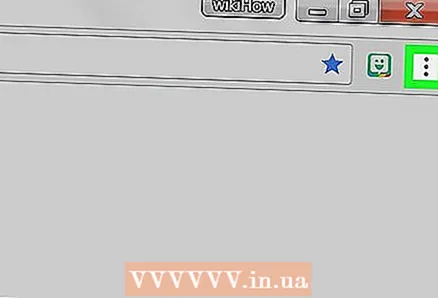 3 Kliknite gumb Bitmoji. To je zelena ikona s bijelim nasmijanim tekstualnim oblačićem u gornjem desnom kutu preglednika.
3 Kliknite gumb Bitmoji. To je zelena ikona s bijelim nasmijanim tekstualnim oblačićem u gornjem desnom kutu preglednika. 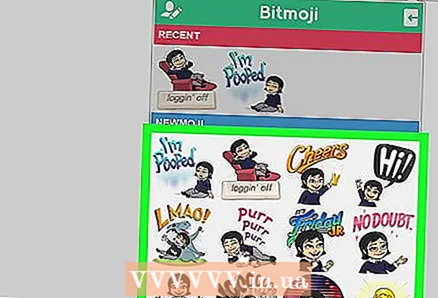 4 Pronađite Bitmoji koji želite kopirati. Da biste to učinili, odaberite jednu od kategorija (na primjer, "luv ya", (volim te) "rođendane" ili "ti rock") ili unesite ključnu riječ u polje "Traži Bitmojis".
4 Pronađite Bitmoji koji želite kopirati. Da biste to učinili, odaberite jednu od kategorija (na primjer, "luv ya", (volim te) "rođendane" ili "ti rock") ili unesite ključnu riječ u polje "Traži Bitmojis".  5 Desnom tipkom miša kliknite Bitmoji. Ako radite za računalom bez desne tipke miša, pritisnite lijevu tipku miša držeći pritisnutu tipku Kontrolirati.
5 Desnom tipkom miša kliknite Bitmoji. Ako radite za računalom bez desne tipke miša, pritisnite lijevu tipku miša držeći pritisnutu tipku Kontrolirati.  6 Kliknite na Kopiraj sliku. Vidite, nemojte slučajno kliknuti na "Copy Image URL" jer ova opcija ne kopira sliku.
6 Kliknite na Kopiraj sliku. Vidite, nemojte slučajno kliknuti na "Copy Image URL" jer ova opcija ne kopira sliku. 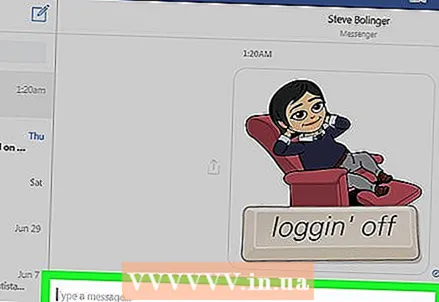 7 Ugradite Bitmoji na web mjesto koje podržava ugradnju slika. Gotovo sve web stranice i aplikacije društvenih mreža poput Facebooka, Gmaila, Twittera i Vkontakte podržavaju umetanje slika u chatove ili postove. Desnom tipkom miša kliknite okvir za tekst i odaberite Zalijepi.
7 Ugradite Bitmoji na web mjesto koje podržava ugradnju slika. Gotovo sve web stranice i aplikacije društvenih mreža poput Facebooka, Gmaila, Twittera i Vkontakte podržavaju umetanje slika u chatove ili postove. Desnom tipkom miša kliknite okvir za tekst i odaberite Zalijepi. - Bitmoji se također mogu zalijepiti u druge aplikacije na vašem računalu (na primjer, Microsoft Word ili Adobe Photoshop).
Savjeti
- Bitmoji se mogu poslati iz mobilne aplikacije kao slika bez kopiranja ili spremanja na uređaj. Samo dodirnite Bitmoji koji želite podijeliti, a zatim odaberite aplikaciju s kojom ga želite podijeliti.
- Možete povezati svoje Snapchat i Slack račune s Bitmojijima za pristup Friendmoji u budućnosti. Ovo su crtane slike vas i prijatelja (koji također koristi Bitmoji).